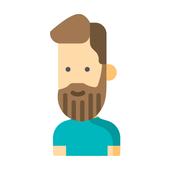如何在安卓上保存电报Telegram视频?
方法1保存单个视频

1打开安卓上的Telegram。
它的图标是一个蓝色圆圈,里有一架白色飞机。通常可以在主屏幕或应用抽屉里找到它。

2点击包含视频的聊天。

3点击视频上的箭头。
它是一个蓝色圆圈,带有向下的白色箭头。视频现在就会下载到安卓上的默认下载位置。
方法2设置视频自动下载

1打开安卓上的Telegram。
图标是一个蓝色圆圈,里有一架白色飞机。通常可以在主屏幕或应用抽屉里找到它。

2点击☰
。 它在屏幕左上角。

3点击设置
。 它在菜单的底部。

4向下滚动并点击数据和存储
。 它在“设置”标题下面。

5点击连接Wi-Fi时
。 将出现一个选项列表。

6选中“视频”旁边的框。
这样就可以确保只要你连接了Wi-Fi,消息中的视频就会自动下载到手机或平板电脑上。

7点击保存
。 更改将立即生效。
方法1